
AirPlay, iOS cihazınızı büyük bir ekran için Apple TV'ye yansıtmak için pratik bir araçtır. Ancak, iOS aygıtından bilgisayara yansıtmanıza izin vermez. Böylece X Mirage ortaya çıkıyor. İOS cihazını bilgisayara yansıtmak AirPlay yardımcısıdır. İPhone'u bilgisayara (Windows ve Mac) yansıtmak için bu öğreticide daha fazla ayrıntı öğrenin.
X Serap iPhone iPad iPod ekran aynasını bilgisayara yapmanıza yardımcı olacak AirPlay sunucusudur (macOS High Sierra ve Windows 10 desteklenir). Fotoğraf, film, müzik, slayt gösterisi AirPlay özellikli uygulama ve oyunları iOS cihazlardan bilgisayara aktarabilir. Birden fazla cihaz aldığınızda, bilgisayarda bölünmüş ekrana benzeyen birden fazla cihaz ekran aynası da alabilirsiniz.
M Mirage özgür değil. Fiyat 16 $.
Okumayı genişlet: Hakkında daha fazla bilgi edinmek için bu yayını okuyabilirsiniz AirPlay.
X Mirage'ı bilgisayarınıza indirebilirsiniz (http://www.x-mirage.com/download.html). Farklı iOS sürümleri, farklı X Mirage sürümlerinin indirilmesini gerektirir. iOS 6, 7, 8, 9, 10, 11 son derece desteklenmektedir.
Hangi iOS cihazlarının desteklendiğini görmek için aşağıdaki listeye bakın:
| Airplay Gönderen | ➤ iPad 2, iPad 3, iPad 4, iPad Air, iPad Air 2, iPad mini, iPad mini 2, iPad mini 3, iPad mini 4, iPad Pro; ➤ iPhone 4S, iPhone 5, iPhone 5C, iPhone 5S, iPhone 6, iPhone 6 Plus, iPhone 6S, iPhone 6S Plus, iPhone 7, iPhone 7 Plus, iPhone 8, iPhone X; ➤ iPod touch (5. nesil), iPod Touch (6. nesil); ➤ iMac (2011 Ortası veya sonrası), Mac mini (2011 Ortası veya sonrası), MacBook (2015 Başı veya sonrası), MacBook Air (2011 Ortası veya sonrası), MacBook Pro (2011 Başı veya sonrası), Mac Pro (2013 Sonu veya OS X Mountain Lion v10.8 veya üstü ile. |
| Airplay Alıcı | ➤ OS X 10.6 ve sonraki sürümünü çalıştıran Mac, Windows XP ve sonraki sürümleri çalıştıran PC veya Windows XP, Vista, 7, 8, 10 iOS 10/9 ve Windows 10 ile uyumludur. |
| ağ | ➤ Cihazlar ve X-Mirage aynı Wi-Fi ağındadır; ➤ Kablosuz 802.11n veya Ethernet şiddetle tavsiye edilir. |
1. Adım X Mirage'ı bilgisayarınıza indirin (Windows veya Mac). Burada bir örnek olarak Mac'te X Mirage alacağız. Kayıtlı sürümünü veya iz sürümünü bilgisayarınızda kullanabilirsiniz.
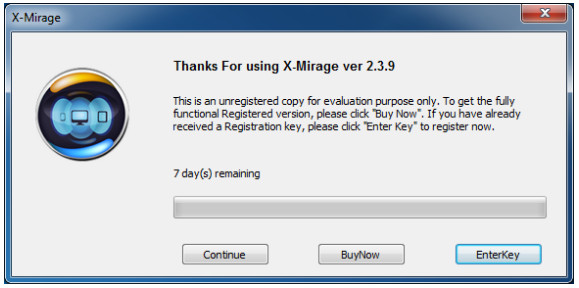
2. Adım AirPlay göndericisini, iOS sürümünü seçin. "Ayarlar" sekmesi altında AirPlay ekran boyutunu, airplay adını, şifreyi vb. Ayarlayabilirsiniz.
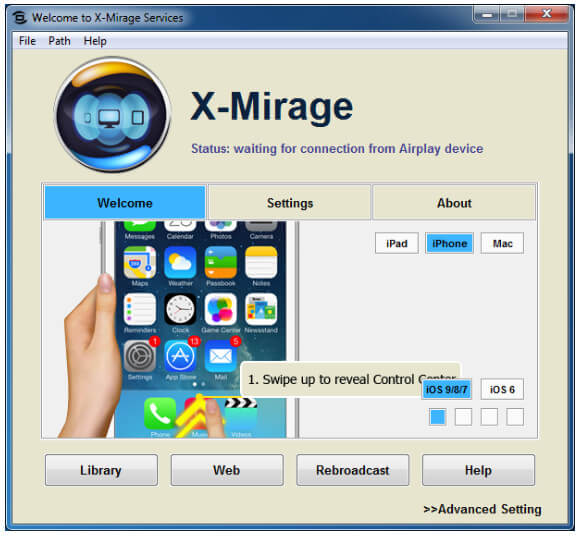
3. Adım İOS aygıtınızda, "X Mirage XX'in PC'sini" seçmek için "AirPlay" i açmak üzere "Denetim Masası" nı açmak için aşağıdan yukarıya kaydırın veya iOS cihazınızı bilgisayara yansıtmaya başlamak için "X Mirage XX'in Mac" i seçin.
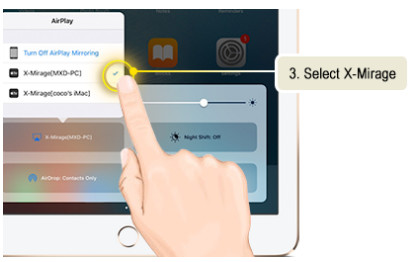
1. iOS aygıtınızın ve bilgisayarınızın aynı Kablosuz ağ olduğundan emin olun.
2. AirPlay simgesi görünmezse, Wi-Fi yönlendiricinizi, iOS cihazlarınızı ve Mac'inizi yeniden başlatın. "Sistem Tercihleri"> "Güvenlik ve Gizlilik" bölümünden güvenlik duvarını kapatın veya X-Mirage bağlantısına izin verecek şekilde yapılandırın.
3. X-Mirage iPhone'u TV'ye yansıtamaz ve yapmanız gerekir iPhone'u TV'ye bağlamak için USB kablosunu kullanın iPhone ekranını paylaşmak için.
Diğer uygulamalar ayrıca iOS cihazlarını Mac veya PC'ye yansıtmanızı sağlar. Reflektör Direktörü gibi bazı X Mirage alternatif uygulamaları bulabilirsiniz. Reflektör 2, Ayna YardımıBenzer şekilde çalışırlar. En iyisini bulmak için kendiniz deneyebilirsiniz.
Öğrenmek için bu kısma bakın iPhone'u bilgisayara yansıtmak için Reflector 2'yi kullanın.